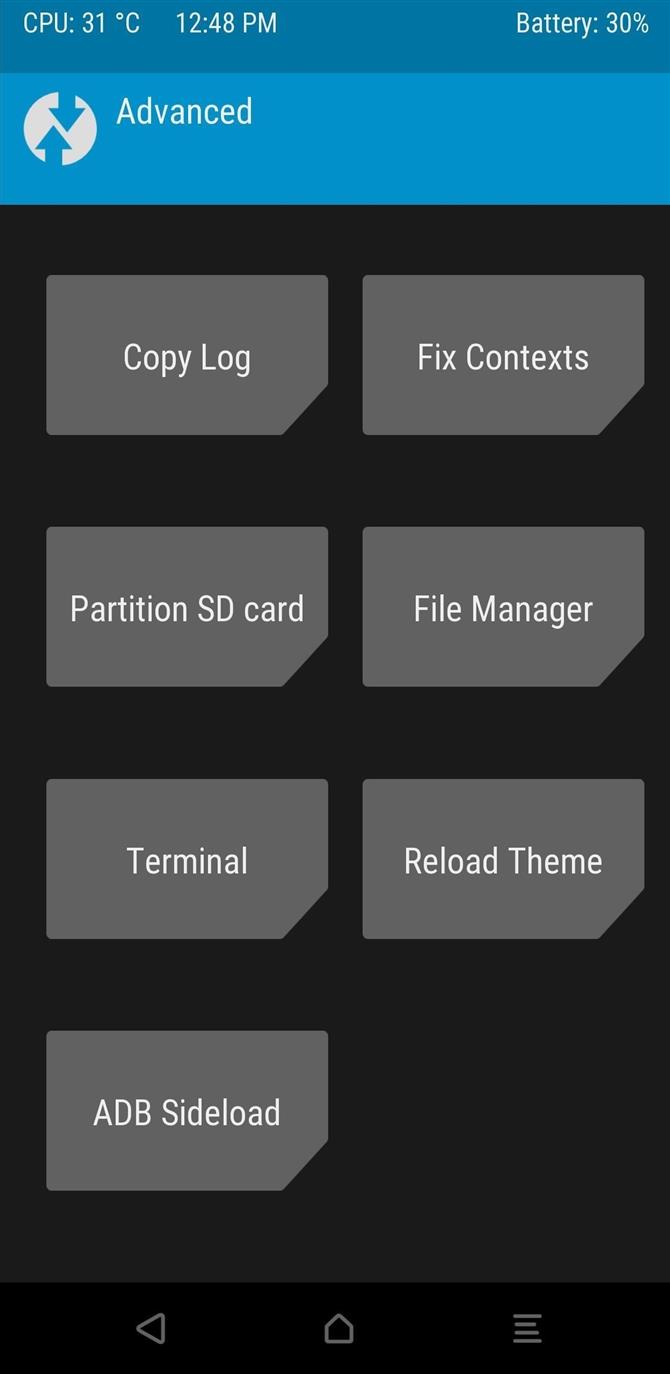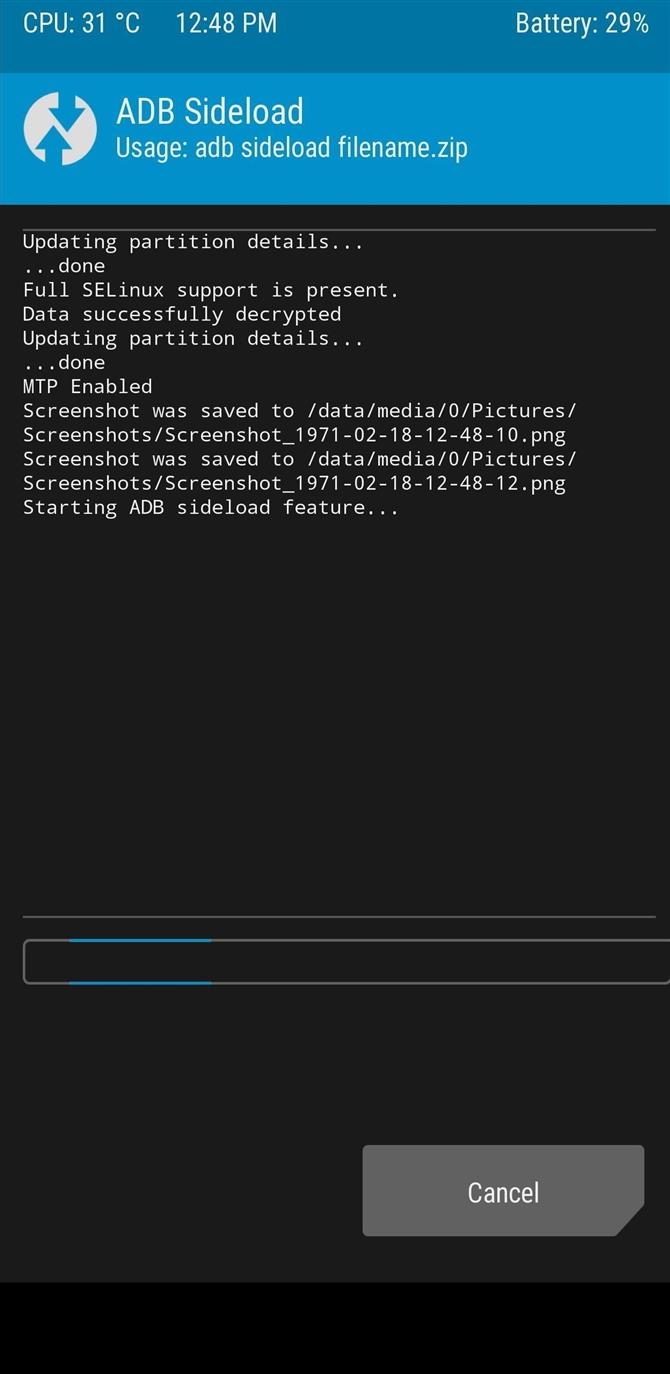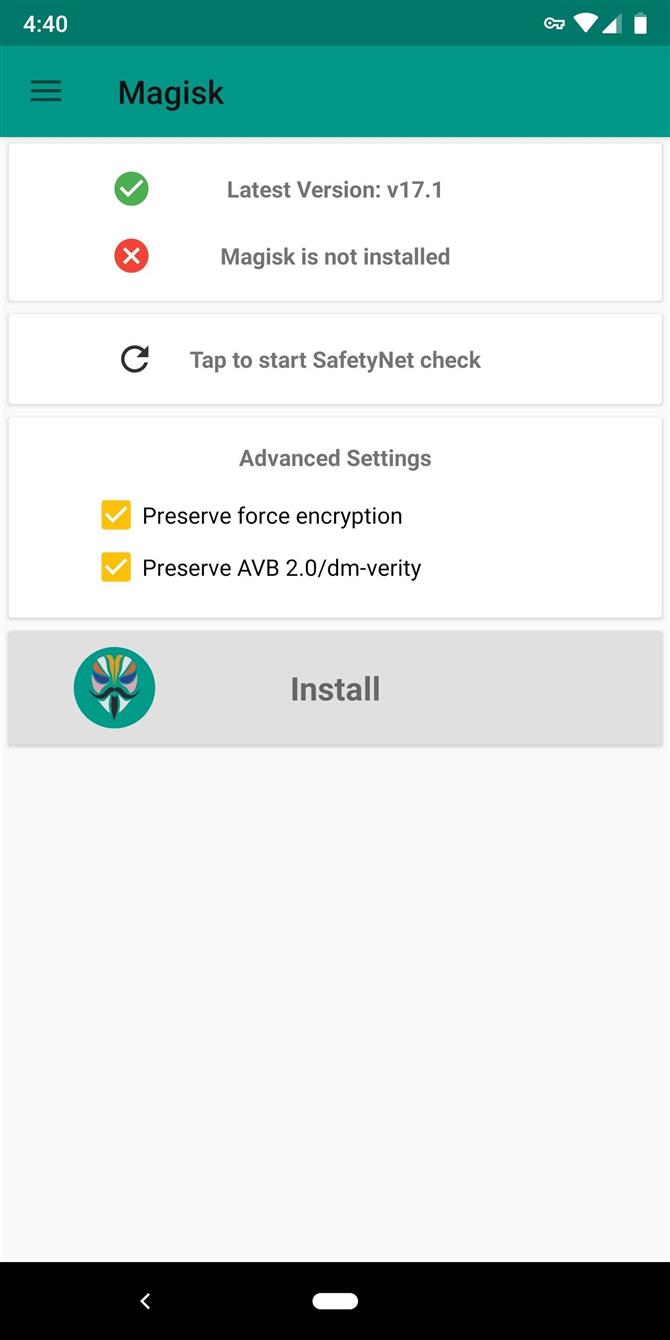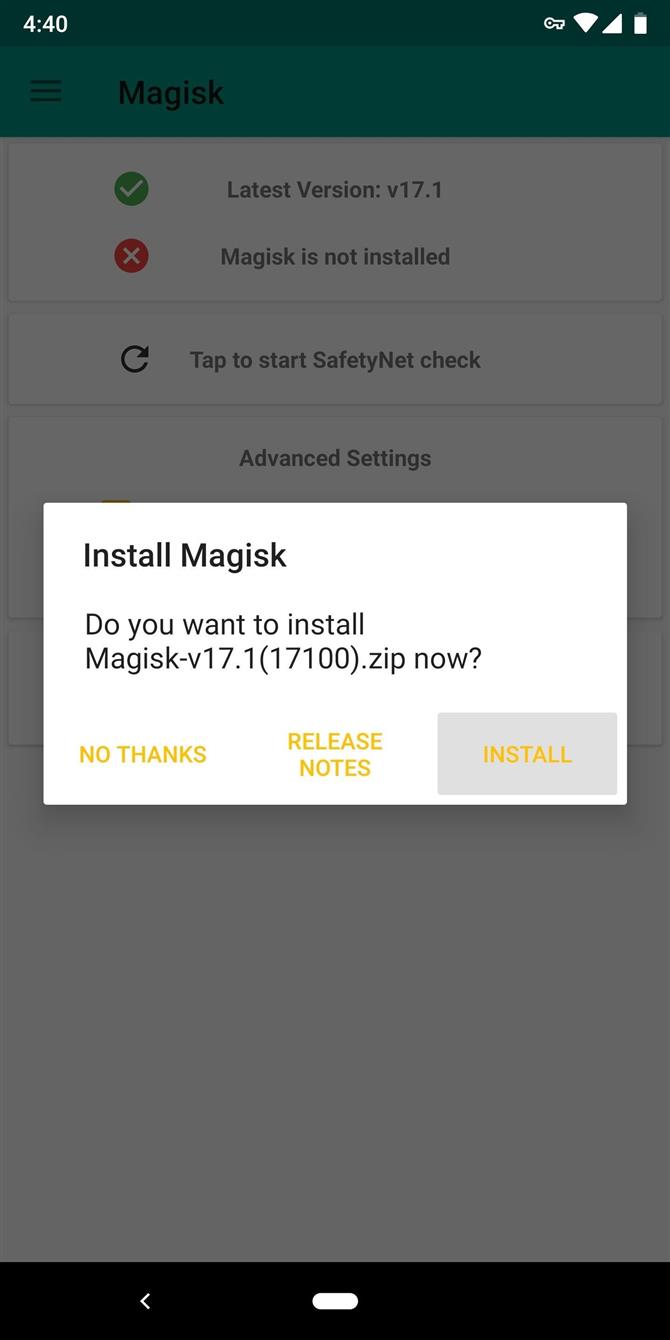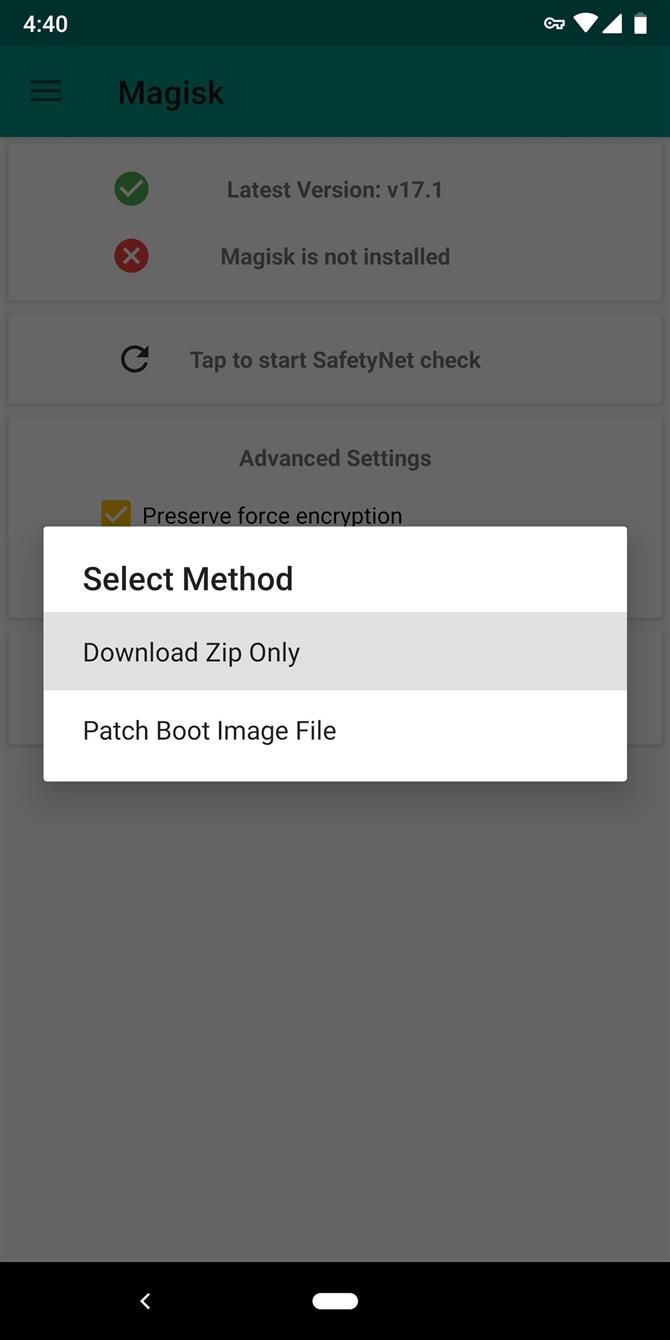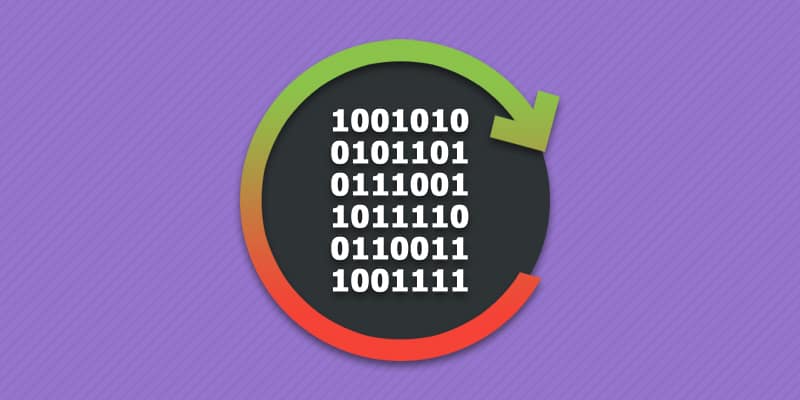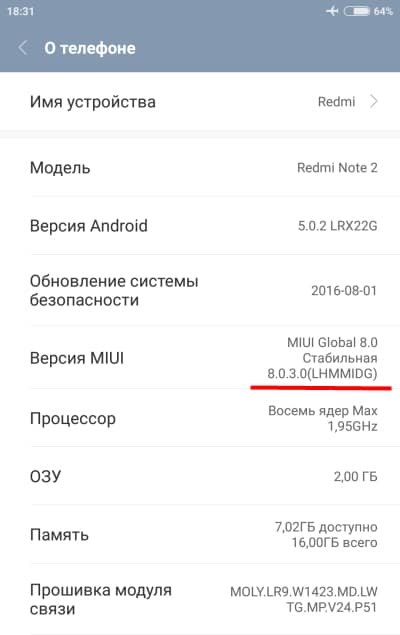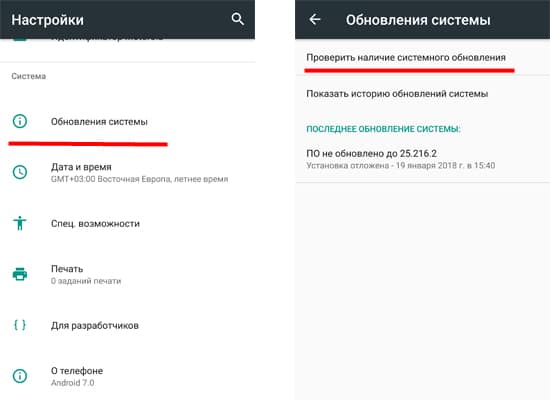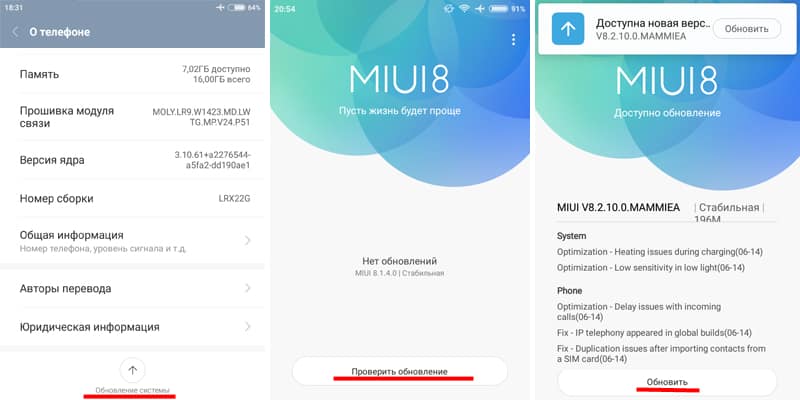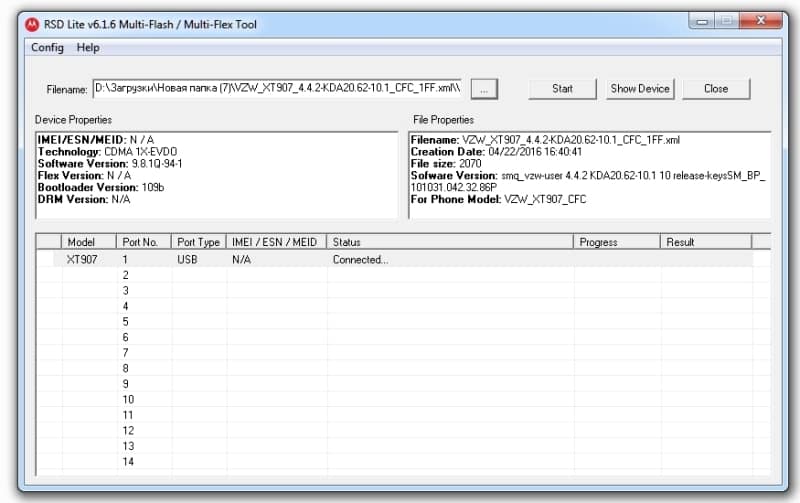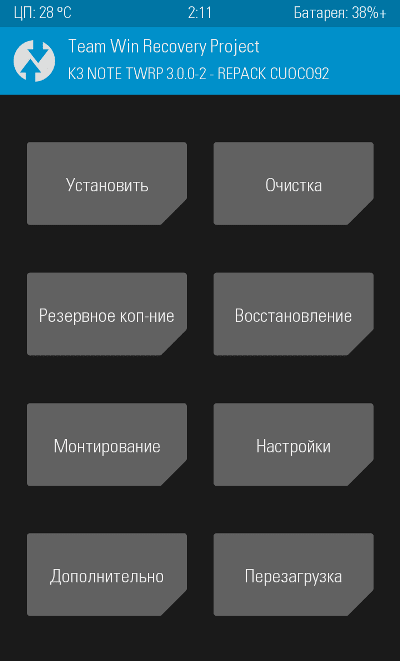как обновить телефон с рут правами
Как обновить ваш рутированный телефон
Не могу войти в Call Of Duty Mobile из-за ошибки авторизации
Простые шаги для удаления родительского контроля PS4 | 2020 | НОВЫЙ учебник!
Лучшие настройки ПК для Call Of Duty Warzone для увеличения FPS
Одной из проблем с рутированием вашего устройства является невозможность обновления телефона через OTA. Любые исправления безопасности или обновления программного обеспечения, выдвинутые OEM-производителем, будут потеряны, поскольку ваш загрузчик разблокирован. Тем не менее, вы все еще можете обновить свое устройство, это займет немного больше усилий.
Поскольку обновления OTA предназначены для стандартной прошивки, любые изменения могут вызвать проблемы с установкой обновлений программного обеспечения. Хотя вы можете легко игнорировать это, OTA важны.
OTA — это не просто исправления безопасности и обновления программного обеспечения. Многие производители комплектуют новые функции и исправляют ошибки, которые улучшают работу. Вот почему вы не хотите игнорировать ОТА. Обновление вашего рутированного устройства, хотя и требует определенных усилий, того стоит.
Шаг 1: прошить заводские образы
Для правильной установки обновления необходимо вернуть исходную прошивку телефона (так, как это было до внесения каких-либо изменений). Если вы использовали метод без системного рута и не вносили постоянных изменений в файлы в системном разделе на вашем телефоне, вам нужно всего лишь переустановить стандартный загрузочный образ. В противном случае вам потребуется переустановить всю прошивку, прежде чем принимать обновление.
Если вы не уверены в том, что вы рутировали безсистемным рутовым методом или если вы не знаете, что вы изменили с помощью рут-доступа, мы рекомендуем перепрошить весь пакет стоковой прошивки для вашего телефона.
Для новичков в этом процессе у нас есть руководство, которое разбивает все этапы. Мы даже включили некоторые ссылки на заводские образы некоторых популярных смартфонов, обычно используемых сообществом root. Начните с шага 6, так как вам не нужно повторно разблокировать загрузчик, и убедитесь, что вы загрузили заводской образ для той версии прошивки, на которой вы сейчас находитесь.
Шаг 2: прошить TWRP
После того, как вы перепрограммируете ваше устройство на заводской образ, вы потеряете все ваши модификации: пользовательские ПЗУ, root и, что более важно, TWRP. Вам нужно будет вернуть TWRP, чтобы вы могли прошить обновление OTA и заново получить root права. Поскольку у вас уже были права root, этот процесс уже должен быть вам знаком, но по ссылке ниже вы можете ознакомиться с инструкцией по установке TWRP.
Шаг 3: прошить файл OTA с помощью ADB Sideload
Теперь вам нужен файл OTA от OEM. Это ZIP-файл для версии прошивки для обновления OTA. Как правило, вы найдете это на официальном сайте производителя (мы приводим ссылки ниже).
Если вы не можете найти OTA-файл на своем телефоне после загрузки, попробуйте поискать по темам в XDA. У XDA есть форум почти для каждого телефона на Android, и есть большая вероятность, что кто-то разместит этот файл. И если вы не можете найти его, вы всегда можете запросить его, чтобы узнать, смог ли кто-нибудь его получить.
В любом случае вам нужно переместить файл на компьютер. Как только вы это сделаете, загрузитесь обратно в TWRP. Вы можете использовать комбинацию кнопок (обычно питание и уменьшение громкости при выключении телефона), но это зависит от устройства. Так что для наиболее верного пути вам нужно использовать ADB.
На вашем компьютере установите ADB и Fastboot, затем откройте командную строку или окно терминала и перенаправьте в каталог ADB и Fastboot. Если вы не знаете, как это сделать, воспользуйтесь ссылкой ниже для полного урока.
Теперь подключите ваше устройство к компьютеру с помощью USB-кабеля (желательно OEM-кабеля). Откройте «Настройки», выберите «Параметры разработчика» и включите отладку по USB. Выберите «ОК» во всплывающем окне «Разрешить отладку по USB».
На вашем компьютере введите следующую команду:
Вам следует ряд цифр и букв и слово «устройство». Если вы этого не видите или если командная строка или дисплей терминала «не авторизованы», отключите и снова подключите USB-кабель и обязательно выберите «ОК» во всплывающем окне.
Если все выглядит правильно, введите следующую команду:
Восстановление ADB перезагрузки
Ваше устройство перезапустится и откроет TWRP. Когда вы дойдете до главного меню, выберите «Advanced» и «ADB Sideload».
На вашем компьютере введите следующее:
Заменить на файл OTA. Вы должны указать полное имя и местонахождение файла. Самый простой способ сделать это — набрать первую часть команды (adb sideload), добавить пробел, а затем перетащить файл OTA в терминал или командную строку. Нажмите enter, и после того, как OTA завершит установку, выберите «Reboot» на вашем телефоне.
Шаг 4: прошить Magisk ZIP
После перезагрузки системы дважды проверьте правильность установки обновления. Откройте «Настройки» и выберите «Система». Выберите «О телефоне» и найдите номер сборки. Номер сборки должен совпадать с номером версии обновления, указывая, что вы запускаете OTA.
Теперь пришло время для повторного рутинга. Убедитесь, что ZIP-файл Magisk все еще находится на SD-карте вашего телефона или во внутренней памяти. Если нет, откройте приложение Magisk Manager и выберите «Установить», затем снова нажмите «Установить» в командной строке и, наконец, выберите «Загрузить только ZIP».
Повторите инструкции в шаге 3, чтобы перезагрузиться обратно в рекавери. Когда вы дойдете до главного меню TWRP, выберите «Установить» и выберите Magisk ZIP. Проведите пальцем вправо по слайдеру, чтобы установить Magisk. Перезагрузите телефон, используя кнопку ниже, и вы снова получите root.
Как обновить прошивку андроид?
Последнее обновление: 26/08/2020
Многие опытные владельцы Android, часто вынужденно или намеренно обновляют пошивку, для исправления ошибок или получения новых функций. Как обновить прошивку на Андроид, вы узнаете из данной статьи.
Зачем обновлять прошивку на Android
Вот неполный перечень причин:
Виды, отличия и особенности обновлений
Стандартная прошивка
Выделяют 2 вида обновлений:
В промежуточном обновлении собраны исправления и улучшения, в рамках текущей версии ОС. Например, если стоит Android — 5.0, то обновления применимы только к данной версии. Обычно сборки такого типа содержат только исправления и редко видимые нововведения. Так же промежуточные обновления содержат исправления системы безопасности, где закрываются вероятные дыры для взлома устройства.
Полная версия включает больше изменений, в сравнении с промежуточным вариантом. Пакет содержит все необходимые файлы для чистой установки. Подходит для восстановления устройства, после неудачной прошивки или для обновления до новой версии Android, например с 7.1 до 8.0.
MIUI прошивка
Система представлена преимущественно на устройствах компании Xiaomi. Так же прошивку часто устанавливают на модели других производителей в виде кастома – модификации. Как и в случае с большинством других стандартных прошивок, система так же доступна виде промежуточного и полного пакета.
При этом в MIUI используется отличительный подход в разработке и распространении прошивки, в сравнении с других производителей. Доступны два вида прошивки:
Китайская. Прошивка предназначена для пользователей/разработчиков/тестеров из поднебесной, поскольку содержит только английскую и китайскую локализацию. Порядок выхода: Альфа сборка – Бета, для разработчиков – Стабильная версия.
Глобальная. Система рассчитана на пользователей других стран, так как содержит расширенный языковый пакет. Порядок выхода: Бета, для разработчиков – Стабильная версия.
Отличительные особенности прошивок
Альфа версия. Прошивка содержит последние нововведения и чаще обновляется. Система доступна только некоторым китайским тестерам/разработчикам.
Бета версия. Тестовая сборка, где исправлены ранее найденные ошибки. Прошивка доступна всем желающим, а новая сборка выходит еженедельно в пятницу, за исключением больших китайских праздников.
Стабильная версия. Обычно выходит каждые 3-6 месяцев, где устранено большинство ошибок. Система лучше отлажена, в сравнении с еженедельными сборками и более пригодна для постоянного использования.
Сторонние прошивки
В сети так же имеется множество различных прошивок, разрабатываемых компаниями, опытными разработчиками или группой энтузиастов. Сборки так же классифицируются на альфу, бату и финальную. Последнее наилучший вариант, содержащий меньше ошибок. На качество реализации и поддержку системы, влияют опыт и заинтересованность разработчиков.
Способы обновления прошивки
Владельцу Android доступно 4 способа обновления прошивки:
Обновление прошивки через FOTA
Сокращение FOTA (OTA), в переводе с английского Firmware Over The Air – прошивка по воздуху. Стандартный метод получения и обновления прошивки большинством устройств на ОС Android.
Принцип работы заключается в скачивании прошивки с сервера производителя и последующей установке. Процесс автоматизирован и не нуждается в участии владельца. Достаточно проверить обновления, загрузить файл при наличии и разрешить установку. Для этого следует открыть раздел настроек, выбрать пункт «обновления» и нажать на кнопку проверки обновлений.
Для устройств Xiaomi с MIUI, помимо OTA доступен и второй способ обновления. При наличии прошивки, достаточно загрузить файл в телефон, а затем зайти через стандартное меню обновления, где выбрать и установить прошивку.
Преимущества метода в полной автоматизации. Владельцу не требуется вникать в процесс установки прошивки и не стоит переживать за потерю гарантии.
Недостаток – отсутствие длительной поддержки со стороны большинства производителей. Некоторые модели не получают обновление вовсе. Часто по факту обновление имеется, но получить файл с сервера не удается.
Обновление прошивки через заводское recovery
Андроид устройства оснащены режимом восстановления – recovery. Раздел используется преимущественно для сброса настроек, когда система не загружается, а ещё быстрой очистки пользовательских данных. При этом заводской режим восстановления позволяет устанавливать обновления прошивки, обычно только промежуточного типа. А для смартфонов Xiaomi, данный метод один из основных, для установки новой версии прошивки.
Метод актуален, когда обновление для телефона имеется, но через FOTA не скачивается. Тогда достаточно закачать в память файл обновления под названием «update», загрузится в режим восстановления, где выбрать файл и запустить процесс обновления.
К недостаткам стоит отнести некоторые сложности с поиском файла обновления. Требуется проделать больше действий. Так же установке подлежит только официальная прошивка, модификации установить нельзя. А поскольку цикл поддержки устройства редко превышает больше года, 1.5-2 года для флагманов, обновить прошивку получится не всегда.
Обновление прошивки с использованием компьютера
Компьютер необходим для установки полного пакета прошивки или некоторых разделов. Чаще такой метод используется при официальном обновлении. А для некоторых моделей, доступна прошивка полукастомных сборок – частичных модификаций, собранных на заводской прошивке.
При использовании такого метода понадобится ноутбук. Ещё драйвера для прошиваемого устройства, программа для установки системы и сам файл прошивки. Процесс так же не сложен. Достаточно подсоединить устройство, запустить программу, где указать путь к расположению файла и подтвердить действие. Остальное пройдет без участия пользователя.
Наиболее ответственный момент в правильности выбора прошивки. Обычно защитные механизмы предотвращают установку некорректной сборки, но иногда бывают исключения, а аппарат приходится восстанавливать.
К преимуществам стоит отнести возможность установки полного пакета прошивки, что актуально, когда обновление не доступно через ОТА. Ещё прошить «улучшенный» сток, где автор может убрать лишние программы и сервисы, а взамен поставить лучший вариант приложений.
Недостаток прежний — обновление упирается в наличие прошивок, выпускаемых производителем. Так же требуется компьютер, программа, драйвера и кабель синхронизации.
Обновление прошивки с использованием модифицированного recovery
Предыдущие три способа описывали обновление стандартной системы, где установка упиралась в наличии промежуточного или полного пакета прошивки. Если производитель прекратил поддержку, обновить систему не выйдет. На такой случай или когда появляется желание испытать альтернативную прошивку, например MIUI вместо стандартного Android, доступны кастомные, модифицированные, прошивки.
Разработку и поддержку таких систем, осуществляют энтузиасты или опытные программисты. Уровень отлаженности прошивок не идет в сравнение с крупными производителями электроники. Зато позволяет установить свежую версию ОС на старый аппарат и воспользоваться новыми функциями.
Предварительно понадобится установка модифицированной версии recovery, для чего требуется разблокировать загрузчик. Способ разблокировки для каждой модели разный – взлом через уязвимость, платная удаленная разблокировка или бесплатная разблокировка через производителя.
Преимущества заключаются в установке новых версий системы, что актуально, когда производитель прекратил поддерживать устройство. Так же установку «ядер» и прочих модификаций, создание резервной копии системы и восстановление системы в любой момент.
Из недостатков – необходимость стороннего recovery и разблокированного загрузчика. Так же некоторого времени и знаний со стороны владельца.
Вывод
Статья подробно описывает способы, как обновить прошивку андроид. Каждый метод ориентирован на определенные знания и возможности пользователя, с получением соответствующего результата. Новичкам подойдут стандартные инструменты обновления через ОТА. Для продвинутых пользователей – метод с заводским recovery и обновлением через ПК. Обновление путем установки кастомной прошивки – сложный и не быстрый процесс, под силу опытным и терпеливым пользователям, что окупается наличием свежего ПО и доступа к множеству улучшений.
А какой вариант обновления прошивки предпочитаете вы? Свой вариант обязательно напишите в комментариях.
Как обновить телефон с рут правами
В данной статье я помогу вам с обновлением прошивки по воздуху, имея на своём устройстве Root-права. Данная инструкция подойдёт 100% и не займет у вас больше 3-5 минут. И ещё одно сведение, после обновления прошивки Root-права полностью слетают, их можно установить заново.
Итак, давайте перейдём к инструкции (скрины прилагаются):
1. Необходимо скачать и установить программу Xposed Installer
2. Открываем программу и ищем там раздел Загрузка → Cosmetic Device Status Normal Modification и жмём на него.
3. Выбираем кнопку Загрузка и устанавливаем Cosmetic Device Status Normal Modification.
4. В Xposed нужно открыть раздел Модули и установить там галочку у Cosmetic Device Status Normal
5. Снова открываем XPosed и выбираем вкладку Загрузка и находим Wanam Xposed, жмём → загружаем → устанавливаем → открываем его и переходим в раздел → Безопасность.
5. В разделе Безопасность устанавливаем галочку в пункте Поддельное состояние.
6. Заходим в программу XPosed и во вкладке Модули устанавливаем галочку в пункте Wanam Xposed.
7. В XPosed открываем вкладку Фреймворк и жмём на кнопку Полная перезагрузка → нажимаем Да → перезагрузка → Все готово! Теперь телефон можно обновлять по воздуху. После перезагрузки смартфона программы можно будет удалить.
Как проверить, что все готово? Настройки → Вкладка «Опции» → Об устройстве → Состояние → Прокрутка вниз → Состояние устройства должно быть Спец.
Как с рут правами обновить андроид
FlashFire — обновления Android без утраты рута
Обновления издавна создавали проблемы пользователям рутованных устройств Android. При установке обновления рут слетает зачастую, но свежая версия операционной системы для смартфона все же нужна. Новое приложение под названием FlashFire их устраняет.
Обновление после рут
Почему же обновления досаждают рутованным телефонам?
Android базируется на Linux, поэтому устройства Android включают в себя пользователя “root”, по возможностям аналогичного учетной записи администратора в Windows. По умолчанию Android не предоставляет доступ к учетке данного пользователя. Рутование – это процесс получения доступа к учетной записи root с одновременной установкой бинарника su. Приложения вызывают su для получения повышенных привилегий, а значит, они могут вырваться из «песочницы» Android и предпринять нечто более масштабное. Android поставляется без рута во избежание нарушения безопасности пользователя, особенно для технически слабо подкованных пользователей.
SuperSU
В процессе получения прав рут также инсталлируется приложение SuperSU, контролирующее доступ к бинарнику su, внутри которого можно разрешать и запрещать рут-доступ приложениям.
Lollipop
При инсталляции обновления операционной системы рут-доступ, как правило, утрачивается. В Lollipop и более ранних версиях Android обновление восстанавливает заводское состояние системного раздела с удалением бинарника su. На более новых устройствах с рутом перезаписывается загрузочный образ. Если же установлено кастомное рекавери, то стандартное обновление может вовсе не установиться.
Когда-то у SuperSU был «режим выживания» для прошивки обновлений, но его убрали после выхода приложения FlashFire.
FlashFire от Chainfire
FlashFire – мощное приложение от Chainfire – разработчика SuperSU, при наличии рут-прав обеспечивающее богатый функционал: прошивка файлов обновлений, в том числе в формате zip, создавать и восстанавливать резервные копии, стирать данные, а также многое другое. Оно избавляет от необходимости с помощью рекавери вручную делать копирование и восстановление, а также автоматически производит удаление рута и повторное рутование при прошивке файлов обновления.
В принципе, FlashFire должен был бы работать на большинстве устройств Android 4.2+. Тем не менее, имеется ряд оговорок.
На многих девайсах наличие рута мешает скачиванию и прошивке обновлений. На некоторых устройствах обновление скачивается, но для его успешной прошивки требуется инструмент наподобие FlashFire. На прочих устройствах обновление вовсе не скачивается, поэтому придется добывать файл обновления иным путем (их выкладывают на таких форумах, как 4pda и XDA Developers), а затем прошивать его через FlashFire. Без файла обновления ничего не выйдет.
Более того, если рутованное устройство должно получить крупное обновление версии ОС —к примеру, с Lollipop на Marshmallow, то задача усложняется. Поскольку невозможно получить рут в Marshmallow без разблокировки загрузчика, то в случае блокирования загрузчика рут-права неизбежно исчезают. Если же загрузчик был разблокирован, то приложение FlashFire сумеет сохранить (или восстановить) рут-доступ после окончания обновления.
Итак, хотя работоспособность FlashFire на каждом устройстве не гарантируется, тем не менее, оно заслуживает одобрения. FlashFire устанавливается из Play Store.
Установка обновлений android
В случае получения уведомления о наличии обновления для устройства скачивайте его, но пока не устанавливайте. Тотчас же инсталлировать обновление на рутованное устройство не получится.
После окончания скачивания обновления запустите FlashFire. Оно автоматически найдет файл обновления и спросит, хотите ли вы его прошить, — далее нажмите ОК. После этого откроется окно, способное напугать новичков, — это перечень операций, которые FlashFire намеревается произвести с файлом обновления. Каждая операция настраивается путем нажатия на нее. Скажем, чтобы не стирать раздел кэша, снимите отметку с этого пункта. Можно добавлять и другие действия, но это пока не желательно.
Кастомное рекавери
Кастомное рекавери под названием TWRP подвергнется резервному копированию в FlashFire перед запуском обновления, а впоследствии будет восстановлено.
Завершив работу с набором команд, нажмите кнопку “Прошить”. FlashFire сообщит, что загрузка займет некоторое время, и появится пара черных окон. Затем снова нажмите ОК.
После этого FlashFire перезагрузится, выдав на экран длиннющий прокручиваемый текст. Не трогайте устройство — это всего лишь FlashFire исполняет необходимые команды. Приложение еще раз перезагрузится, когда завершит прошивку обновления и восстановление рута. На этом все.
Если прошивка обновления не срабатывает
Если какая-либо модификация устройства помешает FlashFire применить обновление—допустим, наличие кастомного ядра или изменение раздела /system посредством приложения Xposed Framework — то обновление не встанет. Пока еще нет уведомления об успешном применении обновления, поэтому придется зайти в меню Настройки > О телефоне и проверить, изменился ли номер сборки. Если нет, то обновление не было применено (также, скорей всего, Android уведомит пользователя о необходимости установки обновления).
Если такое произойдет, скачайте заводской образ для устройства, если он есть в наличии.
Запустите приложение FlashFire и нажмите на плавающую кнопку действия (красная кнопка с плюсом) в правом нижнем углу, далее выберите «записать проект прошивки».
При этом откроется диспетчер файлов, по умолчанию отображающий папку рута из внутренней памяти. Прокручивайте вниз, пока не отыщется скопированный на устройство файл.
При условии выбора файла образа приложение FlashFire прочитает архив для проверки его содержимого, далее предъявит перечень прошиваемых элементов. Выбирайте только нужное—чтобы оставить нетронутым кастомное рекавери, снимите выделение с опции рекавери.
После этого нажмите на галочку в правом верхнем углу. Приложение вновь предъявит перечень действий, где можно будет что-то поменять при необходимости.
Проверив все шаги, нажмите кнопку «Прошить». Появится такое же уведомление от FlashFire о пережидании времени загрузки и пара черных экранов, затем нажмите ОК.
FlashFire перезагрузится и приступит к делу. Прошивка полного файла образа отнимет немало времени. После ее завершения приложение вновь перезагрузится, и теперь все готово.
Это лишь малая часть нынешних возможностей FlashFire. В дальнейшем они станут еще шире.
Как сохранить root при обновлении системы Android планшета или смартфона.
Многие из нас знают и даже проверили на своем опыте, что после автоматического обновления системы Android планшета или смартфона, в подавляющем большинстве случаев полученные ране root права теряются.
Такая же ситуация сложилась и при последнем обновлении системы планшета Asus Transformer Prime до Android 4.0 ICS. Хорошо, когда для вашего устройства есть утилита, позволяющая получать root в один клик и она работает и в новой версии системы. В противном случае приходится ждать появления нового способа, который зачастую бывает довольно трудоемким и сложным. Однако, как оказалось, во многих случаях этой проблемы можно довольно просто избежать благодаря приложению OTA Root Keeper.
Это приложение позволяет сделать своего рода «резервную
обновления Android без утраты рута
Обновления издавна создавали проблемы пользователям рутованных устройств Android. При установке обновления рут слетает зачастую, но свежая версия операционной системы для смартфона все же нужна. Новое приложение под названием FlashFire их устраняет.
Обновление после рут
Почему же обновления досаждают рутованным телефонам?
Android базируется на Linux, поэтому устройства Android включают в себя пользователя “root”, по возможностям аналогичного учетной записи администратора в Windows. По умолчанию Android не предоставляет доступ к учетке данного пользователя. Рутование – это процесс получения доступа к учетной записи root с одновременной установкой бинарника su. Приложения вызывают su для получения повышенных привилегий, а значит, они могут вырваться из «песочницы» Android и предпринять нечто более масштабное. Android поставляется без рута во избежание нарушения безопасности пользователя, особенно для технически слабо подкованных пользователей.
SuperSU
В процессе получения прав рут также инсталлируется приложение SuperSU, контролирующее доступ к бинарнику su, внутри которого можно разрешать и запрещать рут-доступ приложениям.
Lollipop
При инсталляции обновления операционной системы рут-доступ, как правило, утрачивается. В Lollipop и более ранних версиях Android обновление восстанавливает заводское состояние системного раздела с удалением бинарника su. На более новых устройствах с рутом перезаписывается загрузочный образ. Если же установлено кастомное рекавери, то стандартное обновление может вовсе не установиться.
Когда-то у SuperSU был «режим выживания» для прошивки обновлений, но его убрали после выхода приложения FlashFire.
FlashFire от Chainfire
FlashFire – мощное приложение от Chainfire – разработчика SuperSU, при наличии рут-прав обеспечивающее богатый функционал: прошивка файлов обновлений, в том числе в формате zip, создавать и восстанавливать резервные копии, стирать данные, а также многое другое. Оно избавляет от необходимости с помощью рекавери вручную делать копирование и восстановление, а также автоматически производит удаление рута и повторное рутование при прошивке файлов обновления.
В принципе, FlashFire должен был бы работать на большинстве устройств Android 4.2+. Тем не менее, имеется ряд оговорок.
На многих девайсах наличие рута мешает скачиванию и прошивке обновлений. На некоторых устройствах обновление скачивается, но для его успешной прошивки требуется инструмент наподобие FlashFire. На прочих устройствах обновление вовсе не скачивается, поэтому придется добывать файл обновления иным путем (их выкладывают на таких форумах, как 4pda и XDA Developers), а затем прошивать его через FlashFire. Без файла обновления ничего не выйдет.
Более того, если рутованное устройство должно получить крупное обновление версии ОС —к примеру, с Lollipop на Marshmallow, то задача усложняется. Поскольку невозможно получить рут в Marshmallow без разблокировки загрузчика, то в случае блокирования загрузчика рут-права неизбежно исчезают. Если же загрузчик был разблокирован, то приложение FlashFire сумеет сохранить (или восстановить) рут-доступ после окончания обновления.
Итак, хотя работоспособность FlashFire на каждом устройстве не гарантируется, тем не менее, оно заслуживает одобрения. FlashFire устанавливается из Play Store.
Установка обновлений android
В случае получения уведомления о наличии обновления для устройства скачивайте его, но пока не устанавливайте. Тотчас же инсталлировать обновление на рутованное устройство не получится.
После окончания скачивания обновления запустите FlashFire. Оно автоматически найдет файл обновления и спросит, хотите ли вы его прошить, — далее нажмите ОК. После этого откроется окно, способное напугать новичков, — это перечень операций, которые FlashFire намеревается произвести с файлом обновления. Каждая операция настраивается путем нажатия на нее. Скажем, чтобы не стирать раздел кэша, снимите отметку с этого пункта. Можно добавлять и другие действия, но это пока не желательно.
Кастомное рекавери
Кастомное рекавери под названием TWRP подвергнется резервному копированию в FlashFire перед запуском обновления, а впоследствии будет восстановлено.
Завершив работу с набором команд, нажмите кнопку “Прошить”. FlashFire сообщит, что загрузка займет некоторое время, и появится пара черных окон. Затем снова нажмите ОК.
После этого FlashFire перезагрузится, выдав на экран длиннющий прокручиваемый текст. Не трогайте устройство — это всего лишь FlashFire исполняет необходимые команды. Приложение еще раз перезагрузится, когда завершит прошивку обновления и восстановление рута. На этом все.
Если прошивка обновления не срабатывает
Если какая-либо модификация устройства помешает FlashFire применить обновление—допустим, наличие кастомного ядра или изменение раздела /system посредством приложения Xposed Framework — то обновление не встанет. Пока еще нет уведомления об успешном применении обновления, поэтому придется зайти в меню Настройки > О телефоне и проверить, изменился ли номер сборки. Если нет, то обновление не было применено (также, скорей всего, Android уведомит пользователя о необходимости установки обновления).
Если такое произойдет, скачайте заводской образ для устройства, если он есть в наличии.
Запустите приложение FlashFire и нажмите на плавающую кнопку действия (красная кнопка с плюсом) в правом нижнем углу, далее выберите «записать проект прошивки».
При этом откроется диспетчер файлов, по умолчанию отображающий папку рута из внутренней памяти. Прокручивайте вниз, пока не отыщется скопированный на устройство файл.
При условии выбора файла образа приложение FlashFire прочитает архив для проверки его содержимого, далее предъявит перечень прошиваемых элементов. Выбирайте только нужное—чтобы оставить нетронутым кастомное рекавери, снимите выделение с опции рекавери.
После этого нажмите на галочку в правом верхнем углу. Приложение вновь предъявит перечень действий, где можно будет что-то поменять при необходимости.
Проверив все шаги, нажмите кнопку «Прошить». Появится такое же уведомление от FlashFire о пережидании времени загрузки и пара черных экранов, затем нажмите ОК.
FlashFire перезагрузится и приступит к делу. Прошивка полного файла образа отнимет немало времени. После ее завершения приложение вновь перезагрузится, и теперь все готово.
Это лишь малая часть нынешних возможностей FlashFire. В дальнейшем они станут еще шире.
Как обновить андроид с рут правами, root прошивка
FlashFire от Chainfire
FlashFire – мощное приложение от Chainfire – разработчика SuperSU, при наличии рут-прав обеспечивающее богатый функционал: прошивка файлов обновлений, в том числе в формате zip, создавать и восстанавливать резервные копии, стирать данные, а также многое другое. Оно избавляет от необходимости с помощью рекавери вручную делать копирование и восстановление, а также автоматически производит удаление рута и повторное рутование при прошивке файлов обновления.
В принципе, FlashFire должен был бы работать на большинстве устройств Android 4.2+. Тем не менее, имеется ряд оговорок.
На многих девайсах наличие рута мешает скачиванию и прошивке обновлений. На некоторых устройствах обновление скачивается, но для его успешной прошивки требуется инструмент наподобие FlashFire. На прочих устройствах обновление вовсе не скачивается, поэтому придется добывать файл обновления иным путем (их выкладывают на таких форумах, как 4pda и XDA Developers), а затем прошивать его через FlashFire. Без файла обновления ничего не выйдет.
Более того, если рутованное устройство должно получить крупное обновление версии ОС —к примеру, с Lollipop на Marshmallow, то задача усложняется. Поскольку невозможно получить рут в Marshmallow без разблокировки загрузчика, то в случае блокирования загрузчика рут-права неизбежно исчезают. Если же загрузчик был разблокирован, то приложение FlashFire сумеет сохранить (или восстановить) рут-доступ после окончания обновления.
Итак, хотя работоспособность FlashFire на каждом устройстве не гарантируется, тем не менее, оно заслуживает одобрения. FlashFire устанавливается из Play Store.
Если прошивка обновления не срабатывает
Если какая-либо модификация устройства помешает FlashFire применить обновление—допустим, наличие кастомного ядра или изменение раздела /system посредством приложения Xposed Framework — то обновление не встанет. Пока еще нет уведомления об успешном применении обновления, поэтому придется зайти в меню Настройки > О телефоне и проверить, изменился ли номер сборки. Если нет, то обновление не было применено (также, скорей всего, Android уведомит пользователя о необходимости установки обновления).
Если такое произойдет, скачайте заводской образ для устройства, если он есть в наличии.
Запустите приложение FlashFire и нажмите на плавающую кнопку действия (красная кнопка с плюсом) в правом нижнем углу, далее выберите «записать проект прошивки».
При этом откроется диспетчер файлов, по умолчанию отображающий папку рута из внутренней памяти. Прокручивайте вниз, пока не отыщется скопированный на устройство файл.
При условии выбора файла образа приложение FlashFire прочитает архив для проверки его содержимого, далее предъявит перечень прошиваемых элементов. Выбирайте только нужное—чтобы оставить нетронутым кастомное рекавери, снимите выделение с опции рекавери.
После этого нажмите на галочку в правом верхнем углу. Приложение вновь предъявит перечень действий, где можно будет что-то поменять при необходимости.
Проверив все шаги, нажмите кнопку «Прошить». Появится такое же уведомление от FlashFire о пережидании времени загрузки и пара черных экранов, затем нажмите ОК.
FlashFire перезагрузится и приступит к делу. Прошивка полного файла образа отнимет немало времени. После ее завершения приложение вновь перезагрузится, и теперь все готово.
Это лишь малая часть нынешних возможностей FlashFire. В дальнейшем они станут еще шире.
Почему не надо получать рут-права
У root-прав для Android есть много преимуществ, но почти столько же недостатков, которые могут привести к удручающим последствиям. В этой статье мы постарались привести самые значимые недостатки и опасности получения рут-прав на Андроид.
Потеря гарантийного обслуживания
Если вы решили получить root на своем устройстве с Android, то будьте готовы, что ваш гаджет потеряет гарантийное обслуживание от продавца. Почти во всех случаях получение привилегий суперпользователя влечет за собой потерю гарантии, а это означает, что устройство нельзя будет бесплатно отремонтировать в случае поломки или заменить, если выявился брак. Получение рут-прав приравнивается к вскрытию пломбы, которая находится на корпусе какого-нибудь гаджета или к попаданию воды внутрь аппарата без должной защиты.
Опытные пользователи могут попытаться вернуться на заводскую прошивку смартфона или планшета, но это требует определенных умений. Да и многие производители (Samsung и некоторые другие) научились встраивать так называемый «счетчик» получения рут-прав и проведения других опасных действий. Какие есть выходы из такой ситуации? Можно экспериментировать на каком-нибудь дешевом гаджете из Китая, у которого даже нет гарантии, либо дождаться истечения срока гарантийного обслуживания у вашего основного устройства. Если вы любите риск, то можно получить root на Андроид и надеяться, что все будет в порядке, а в противном случае обращаться в сторонние сервисные центры.
Стоит отметить, что некоторые производители продают смартфоны со встроенным root «из-коробки» и с гарантийным обслуживанием. В основном это китайские компании.
Риск «окирпичивания»
Процесс получения root на Android — не самый легкий в случае с некоторыми устройствами. Если пользователь сделает что-то не по инструкции, то с большой вероятностью он превратит свой гаджет в кирпич, который не включается, либо впал в bootloop (постоянная перезагрузка без входа в систему). «Окирпичивание» также означает потерю всех данных. Не забывайте, что все действия для получения рут-привилегий, вы проделываете на свой страх и риск.
Избежать «окирпичивания» можно банальным изучением темы и способов рутирования вашего аппарата. Точно следуйте инструкции и не отходите от нее ни на шаг. В противном случае ваш смартфон «превратится в тыкву». Нести его в СЦ по гарантии бессмысленно, так как такие случаи не покрываются обслуживанием. Придется решать проблему другими способами или нести аппарат сторонним ремонтникам. Из всего этого выходит еще один недостаток — устанавливать root сложно и затратно по времени.
Если вы уже установили root и теперь только экспериментируете с приложениями и прошивками, то не забывайте делать полные резервные копии операционной системы (NanDroid) с помощью кастомного рекавери. В этом случае аппарат можно вернуть к жизни, даже если Android не загружается.
Проблемы с обновлениями
Полноценные рут-права в 99% случаев означают, что вы больше не сможете получать официальные обновления прошивки. Аккаунт суперпользователя предполагает изменение системных файлов в каталоге /system, а это никак не клеится с установкой официальных OTA-апдейтов.
Однако есть случаи, когда апдейт может установиться вместе с root, но по завершению установки аккаунт суперпользователя удаляется. Придется рутировать гаджет заново, но в новой прошивке старый способ может не сработать. В общем, если с установленным root вам пришло обновление, а после этого установилось и нормально работает, то считайте что вам очень повезло.
Чтобы получать обновления, можно установить несистемный рут (systemless root) — разновидность рут-прав, которая не предполагает модификацию системного каталога /system. Вместо этого все необходимые файлы находятся в папке /su.
Безопасность и уязвимости
Получить права суперпользователя на Android означает, что вы открываете целый ряд уязвимостей в операционной системе. И данные «дыры» в безопасности на порядок опаснее того, что используется вирусами для обычного, не рутированного Android. Поэтому если вы будете не аккуратны, то словить очень опасное вредоносное ПО со всеми вытекающими довольно легко. Результатом этого может стать утечка персональной информации вплоть до данных аккаунтов и банковских карт, а также внедрение вирусов в систему.
Но всего этого можно избежать, если пользоваться специальными утилитами и не устанавливать подозрительные программы. Например, программа SuperSU специально создана для того, чтобы раздавать рут-привилегии для других приложений. Если какая-то программа запрашивает root-права, то SuperSU обязательно уведомит об этом пользователя, а он может отказать или согласиться.
В общем, большие возможности приносят высокую ответственность, поэтому обращайтесь с root аккуратно.
Почему мы удалили Framaroot и другие приложения с Трешбокса
Так как мы затронули тему безопасности, то нужно сразу разъяснить ситуацию с приложениями, которыми можно получить root в один клик. В 2015 году на Трешбоксе была проведена чистка, в рамках которой мы удалили ряд программ для быстрого получения рут-прав на старых и даже некоторых новых версиях Android. Среди них были Framaroot, Baidu Root, CT Hack Root, Root Dashi, DingDong Root и несколько других. Скачать Framaroot для Андроид на Трешбоксе больше нельзя.
Почему? Дело в том, что такие программы используют определенные уязвимости в операционной системе Android, особенно в старых версиях, чтобы получить права суперпользователя. При этом зачастую работают некорректно и даже могут привести к непредвиденным последствиям. В сети есть много фейковых версий этих приложений вроде Framaroot на Андроид, которое не только получает root, но и еще устанавливает несколько опасных троянов.
Еще один довод против всех этих приложений заключается в том, что технология Google Safe Browsing блокирует доступ к Framaroot и другим подобным «рутерам». Самый лучший способ получения рут-прав — это с помощью компьютера или посредством установки хорошей сторонней прошивки. Если есть возможность не прибегать к рутовщикам «в один клик», то избегайте их. Одна из немногих безопасных программ для рутирования «в один клик» — Kingo Root.
Как получить root-права на Android (обновлено 2017)
Раньше процесс получения прав суперпользователя на Android был сложным и сильно отличался от устройства к устройству. Установка специальных программ и драйверов на компьютер, многочасовое копание в непонятных мануалах, ввод сложных команд и постоянный страх получить на выходе не подающий признаков жизни кирпич. Такие способы никуда не исчезли и подробно рассмотрены на форумах профильных ресурсов 4PDA и xda-developers. Иногда только с их помощью можно добиться желаемого, но зачем начинать со сложного, если есть высокая вероятность обойтись малой кровью? В большинстве случаев для получения root-прав достаточно установить на свой Android одно приложение и нажать одну кнопку.
Самые популярные приложения для получения root-прав на Android
Ниже представлены наиболее универсальные приложения с высоким процентом успешного получения прав суперпользователя, поддерживающие большое количество моделей устройств.
Важно! Мы рекомендуем использовать установщики только из указанных в статье источников. В противном случае вы рискуете нарваться на «доработанное» злоумышленниками приложение, содержащее вредоносный код.
Ещё более важно! Процесс получения прав суперпользователя аннулирует гарантию и может привести к полной неработоспособности мобильного устройства. Все действия вы выполняете на свой страх и риск.
Другие приложения для получения root-прав на Android
Если ни одно из перечисленных выше приложений не подошло, вы можете попробовать следующие варианты.
Root не нужен! Почему на новых Android не стоит ставить Root?
С самого начала существования ОС Android пользователи устанавливали на смартфоны и планшеты Root права. Но так ли они нужны в настоящее время?
Нужны ли Root права на Android?
В одной нашей популярной статье «Что такое Root Android» мы рассказывали вам о преимуществах наличия Root на Android, прошло 4 года, нужны ли данные права сейчас?
Новые прошивки благодаря Project Treble
Большинство производителей смартфонов и планшетов используют доставку обновлений операционной системы через воздух, если у вас установлены Root права, то устройство, увы прошивок получать не будет, либо во время обновления придет в негодность.
Стоит также отметить, тот факт что с Android 8.0 компания Google поработала над новым механизмом обновления, под названием Project Treble, призванным облегчить создание новых прошивок используя текущие драйверы. Для конечного пользователя это означает, что чаще и быстрее будете получать новые версии Android и прошивки с различными исправлениями. Значит устанавливать кастомные прошивки смысл тоже отпадает.
Бекап данных
Наверное все помнят времена, когда самым популярным приложением, моментально устанавливаемое на Android — Titanium Backup, для резервного копирования данных.
Что сейчас? Большинство приложений имеют синхронизацию в облачные диски Google Drive, DropBox, для игр — Play игры, при первом запуске Android, после сброса настроек или покупки нового девайса, вас всегда спросят какие приложения восстановить. Начиная с версии Android 8.0 также будет добавлена возможность автоматического входа в приложения, без ввода логина и пароля.
Внешний вид
Если ранее вы изменяли внешний вид интерфейса с помощью редактирования файла framework-res.apk или Xposed, так как внешний вид Android оставлял желать лучшего, то на данный момент операционка выглядит классно, все настраивается и изменяется. Скрыть необходимые приложения или установить собственный иконпак можно найдя все необходимое в Google Play.
Реклама в приложениях
Если ваша цель получения Root прав было удаление рекламы в приложениях, добавляя в файл hosts адреса для блокировок, то в последнее время от этого можно отказаться. В Google Play существует масса приложений, которые умеют блокировать рекламу без наличия Root прав.
Удаление встроенных приложений Android
На первых версиях Android нельзя было удалить те приложения, которые вы не использовали, в новых ОС такая функция не появилась, но за то их можно отключить.
Также удаление встроенных приложений Android не имеет практической пользы, так как у вас не появляется дополнительная память для установки нового ПО, ведь задействованы различные разделы, а вот вред вашему смартфону или планшету можно нанести, могут посыпаться ошибки.
Кстати! В последней версии (7.0, на момент написания) Android появилась возможность замораживать фоновые процессы необходимых приложений, что позволит высвободить больше оперативной памяти, а также экономить заряд. Приложение Greenify можно удалить!
Кстати еще раз! Получение root, для того чтобы удалить системные приложения, точно уже не нужно, так как все можно провернуть с помощью ADB.
Мало памяти
На первых версиях Android было ограниченное количество памяти, для установки приложений, начиная с версии Android Marshmallow, если в вашем смартфоне или планшете установлена карта MicroSD, то можно объединить внутреннюю и внешнюю память, то есть у вас появиться дополнительное пространство для установки приложений.
Включить эту функцию можно перейдя в настройки памяти.
Быстродействие Android
С каждым выходом новой версии Android, устройства начинают работать все быстрее и надежнее, а с версии Android 8.0 Компания Google обещает увеличить быстродействие приложений в 2.5 раза. Стоит ли получать Root права, чтобы разгонять процессор? Только если у вас самый дешевый смартфон с самым медленным процессором.
И еще почему не стоит ставить Root права на Android
Безопасность. При установке Root прав на Android вы очередной раз подвергаете устройство опасности, если вы скачаете с обменника приложение-зловред или побываете на странице сайта с вирусами, то заражение произойдет практически моментально.
Ограниченная работа приложений. Банковские приложения отказывается работать на устройствах Android, если на них установлены Root права, конечно это можно обойти, но это дополнительный повод подумать, а не зря ли сделали такое ограничение.
Проблемы с гарантией. Производители Android девайсов, например Samsung, могут узнать были на вашем смартфоне или планшете Root права или нет. Если были, то вам могут отказать в гарантийном ремонте.
Стабильность. Получив Root на Android, появятся новые полезные «фишки», но увы стабильность работы смартфона или планшета падает, особенно это касается тех девайсов, на котором права получены с помощью специальных приложений, вы будете постоянно искать ответы на вопросы, почему устройство работает не так как надо и часто возникают ошибки.
P.S. совет на будущее
Из собственного опыта могу сказать, что самый дешевый смартфон на Android и смартфон со средней или высокой ценовой категории абсолютно разные устройства. Поэтому лучше доплатить небольшую сумму и купить Android подороже и избавиться от многих проблем, чем сидеть на форумах ломая голову в поисках получения root прав, чтобы хоть как-то заставить шевелится устройство быстрее и добавить еще пару функций.
Остались еще вопросы? Пишите их в комментариях, рассказывайте, что у вас получилось или наоборот!
Вот и все! Больше статей и инструкций читайте в разделе Статьи и Хаки Android. Оставайтесь вместе с сайтом Android +1, дальше будет еще интересней!